Panduan Lengkap: Mengubah PDF ke Word yang Bisa Diedit dengan Akurasi Tinggi
Dalam dunia digital yang serba cepat, dokumen PDF (Portable Document Format) telah menjadi standar emas untuk berbagi informasi secara universal. Mereka menjaga format asli dokumen, terlepas dari perangkat atau sistem operasi yang digunakan. Namun, sifatnya yang "statis" seringkali menjadi kendala ketika kita perlu melakukan perubahan, pengeditan, atau ekstraksi data. Di sinilah kebutuhan untuk mengubah PDF ke dokumen Word (format .docx atau .doc) yang bisa diedit menjadi sangat krusial.
Mengubah PDF ke Word yang bisa diedit bukan sekadar proses konversi file biasa. Ini adalah jembatan antara format statis dan dinamis, memungkinkan kita untuk mengolah, memodifikasi, dan berkolaborasi pada konten dengan lebih leluasa. Artikel ini akan membahas secara mendalam mengapa konversi ini penting, tantangan yang mungkin dihadapi, berbagai metode yang tersedia, serta tips dan trik untuk memastikan Anda mendapatkan hasil konversi dengan akurasi setinggi mungkin.
Mengapa Perlu Mengubah PDF ke Word yang Bisa Diedit?
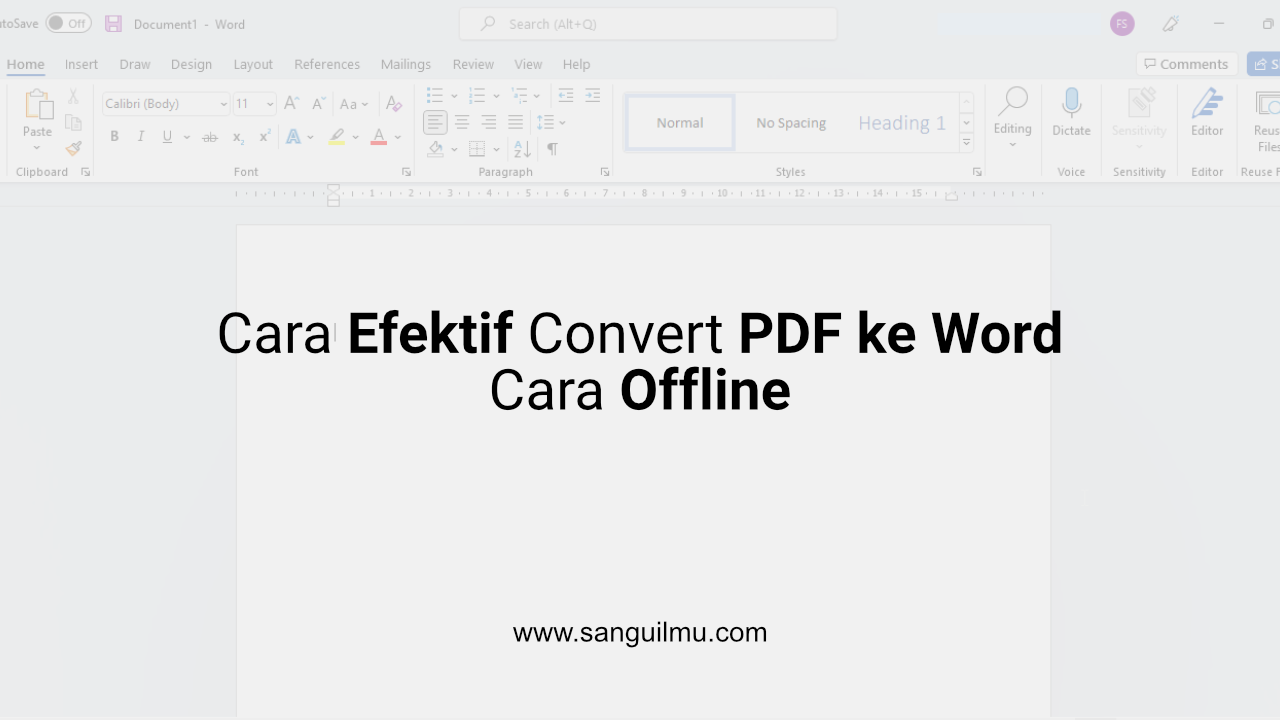
Sebelum kita masuk ke "bagaimana," mari pahami "mengapa." Ada beberapa alasan kuat mengapa Anda mungkin perlu mengubah PDF ke Word yang bisa diedit:
- Fleksibilitas Pengeditan: Ini adalah alasan utama. PDF dirancang untuk tampilan, bukan pengeditan. Dengan mengubahnya ke Word, Anda bisa menambahkan, menghapus, atau mengubah teks, gambar, tabel, dan elemen lainnya dengan mudah.
- Kolaborasi Lebih Mudah: Dokumen Word lebih ramah untuk kolaborasi. Fitur seperti "Track Changes" (Lacak Perubahan) dan komentar memungkinkan banyak orang untuk berkontribusi pada satu dokumen tanpa merusak format aslinya.
- Ekstraksi dan Reformat Data: Seringkali, PDF berisi data yang perlu diekstrak dan digunakan kembali dalam format lain, seperti laporan, spreadsheet, atau presentasi. Mengubahnya ke Word memudahkan proses copy-paste atau bahkan otomatisasi.
- Penyesuaian Layout dan Desain: Anda mungkin perlu menyesuaikan tata letak, font, atau desain dokumen agar sesuai dengan pedoman merek atau kebutuhan presentasi baru. Word menawarkan kontrol penuh atas aspek-aspek ini.
- Efisiensi Waktu: Daripada mengetik ulang seluruh dokumen dari PDF, konversi ke Word menghemat waktu dan tenaga yang signifikan, terutama untuk dokumen panjang.
- Pengarsipan dan Aksesibilitas: Beberapa sistem pengarsipan atau kebutuhan aksesibilitas mungkin memerlukan dokumen dalam format Word yang lebih fleksibel.
Memahami Tantangan Konversi PDF ke Word
Meskipun terlihat sederhana, proses konversi PDF ke Word, terutama untuk mendapatkan hasil yang akurat dan bisa diedit sepenuhnya, memiliki tantangannya sendiri:
- Kompleksitas Layout dan Formatting: PDF menyimpan informasi layout secara absolut. Ketika dikonversi ke Word, software harus "menebak" bagaimana elemen-elemen tersebut (teks, gambar, tabel, kolom) seharusnya disusun ulang dalam format yang fleksibel. Ini seringkali menyebabkan perbedaan tata letak, spasi, atau penempatan objek.
- Kompatibilitas Font: Jika font yang digunakan dalam PDF tidak terinstal di sistem Anda atau tidak dikenali oleh software konverter, font tersebut mungkin diganti dengan font default, yang dapat merusak tampilan visual dokumen.
- PDF Berbasis Gambar (Scanned PDF): Ini adalah tantangan terbesar. Jika PDF Anda adalah hasil pemindaian (scan) dari dokumen fisik, ia pada dasarnya adalah "gambar" dari teks, bukan teks yang sebenarnya. Software konverter biasa tidak akan bisa mengidentifikasi teks tersebut. Untuk kasus ini, diperlukan teknologi OCR (Optical Character Recognition).
- Keamanan dan Proteksi: Beberapa PDF dilindungi dengan kata sandi atau batasan untuk mengedit, menyalin, atau mencetak. Anda perlu memiliki izin atau kata sandi untuk membuka proteksi ini sebelum bisa mengkonversinya.
- Ukuran File: File PDF yang sangat besar atau berisi banyak gambar berkualitas tinggi bisa memakan waktu lama untuk dikonversi dan mungkin menghasilkan file Word yang juga sangat besar.
Metode-Metode Mengubah PDF ke Word yang Bisa Diedit
Ada berbagai cara untuk mengubah PDF ke Word, mulai dari yang gratis dan online hingga software profesional berbayar. Pilihan terbaik tergantung pada kebutuhan Anda, kompleksitas dokumen, dan pertimbangan keamanan data.
1. Menggunakan Aplikasi Microsoft Word (Built-in)
Jika Anda memiliki Microsoft Word versi 2013 atau yang lebih baru, Anda dapat langsung membuka file PDF di dalamnya. Ini adalah metode yang paling mudah dan cepat untuk PDF sederhana.
Cara Menggunakan:
- Buka aplikasi Microsoft Word.
- Pilih File > Open > Browse.
- Cari dan pilih file PDF yang ingin Anda konversi.
- Word akan menampilkan pesan bahwa ia akan mengkonversi PDF ke dokumen Word yang bisa diedit. Klik OK.
- Setelah konversi selesai, dokumen akan terbuka di Word. Anda bisa mulai mengeditnya dan menyimpannya sebagai file .docx.
Kelebihan:
- Sangat mudah dan cepat.
- Tidak memerlukan software tambahan.
- Bagus untuk PDF yang sebagian besar berupa teks.
Kekurangan:
- Akurasi format bisa menurun drastis untuk PDF yang kompleks (misalnya, dengan banyak tabel, gambar, atau kolom).
- Tidak memiliki fitur OCR yang kuat untuk PDF berbasis gambar/pindaian.
2. Menggunakan Layanan Konversi Online Gratis
Banyak situs web menawarkan layanan konversi PDF ke Word secara gratis. Ini adalah pilihan yang nyaman jika Anda jarang melakukan konversi dan tidak ingin menginstal software tambahan.
Contoh Layanan Populer:
- Smallpdf: Salah satu yang paling populer, antarmuka bersih, dan konversi yang cukup akurat.
- iLovePDF: Menawarkan berbagai alat PDF, termasuk konversi ke Word.
- Adobe Acrobat Online: Disediakan langsung oleh Adobe, pengembang PDF. Seringkali memberikan hasil yang baik.
- PDF to Word Converter (dari Nitro PDF): Cukup akurat dan cepat.
Cara Menggunakan (Umum untuk Sebagian Besar Situs):
- Buka browser web Anda dan kunjungi salah satu situs di atas (misalnya,
smallpdf.com/pdf-to-word). - Klik tombol "Choose File" atau "Upload PDF File" untuk mengunggah dokumen PDF Anda. Anda juga bisa menarik dan melepas (drag and drop) file ke area yang ditentukan.
- Tunggu hingga proses unggah dan konversi selesai.
- Setelah selesai, klik tombol "Download" untuk mengunduh file Word yang sudah dikonversi.
Kelebihan:
- Gratis dan mudah digunakan.
- Tidak perlu menginstal software.
- Aksesibilitas dari perangkat mana pun dengan koneksi internet.
Kekurangan:
- Privasi dan Keamanan Data: Mengunggah dokumen sensitif ke server pihak ketiga bisa menjadi risiko keamanan. Pastikan Anda mempercayai penyedia layanan.
- Ketergantungan pada koneksi internet.
- Batasan ukuran file atau jumlah konversi per hari untuk versi gratis.
- Akurasi format bervariasi antar layanan dan kompleksitas PDF.
- Biasanya tidak memiliki fitur OCR yang kuat untuk PDF pindaian.
3. Menggunakan Software Konverter PDF Profesional (Offline)
Untuk kebutuhan konversi yang sering, dokumen kompleks, atau PDF pindaian, software profesional adalah investasi terbaik. Mereka menawarkan akurasi tertinggi, fitur OCR yang canggih, dan kontrol penuh atas proses konversi.
Contoh Software Populer:
- Adobe Acrobat Pro DC: Standar industri untuk semua hal terkait PDF, termasuk konversi yang sangat akurat dengan OCR bawaan.
- Nitro Pro: Alternatif kuat untuk Adobe Acrobat, menawarkan konversi yang cepat dan akurat dengan fitur OCR.
- Foxit PhantomPDF (sekarang Foxit PDF Editor): Pilihan yang lebih ringan namun tetap kuat, dengan kemampuan konversi dan OCR yang solid.
- ABBYY FineReader: Meskipun utamanya adalah software OCR, ia sangat mahir dalam mengkonversi PDF pindaian menjadi dokumen Word yang bisa diedit dengan akurasi luar biasa.
Cara Menggunakan (Umum):
- Buka software konverter PDF profesional Anda (misalnya, Adobe Acrobat Pro DC).
- Buka file PDF yang ingin Anda konversi (File > Open).
- Cari opsi "Export PDF" atau "Convert to Word". Di Adobe Acrobat Pro, ini biasanya di panel kanan atau melalui menu File > Export To > Microsoft Word.
- Pilih format output sebagai "Microsoft Word Document" (.docx).
- Penting untuk PDF pindaian: Pastikan fitur OCR (Optical Character Recognition) diaktifkan jika PDF Anda adalah hasil pindaian. Software profesional ini biasanya memiliki pengaturan OCR yang bisa disesuaikan (misalnya, bahasa, mode pengenalan).
- Klik "Convert" atau "Export" dan pilih lokasi penyimpanan untuk file Word yang sudah dikonversi.
Kelebihan:
- Akurasi Konversi Terbaik: Terutama untuk mempertahankan tata letak dan format.
- Fitur OCR Canggih: Wajib untuk mengkonversi PDF pindaian menjadi teks yang bisa diedit.
- Tidak memerlukan koneksi internet setelah instalasi.
- Fitur tambahan: Konversi batch (banyak file sekaligus), keamanan, pengeditan PDF langsung.
- Kontrol penuh atas proses konversi.
Kekurangan:
- Berbayar (seringkali berlangganan atau lisensi satu kali).
- Membutuhkan instalasi di komputer Anda.
- Mungkin memiliki kurva pembelajaran untuk fitur-fitur canggih.
4. Menggunakan Google Docs
Google Docs adalah alat berbasis cloud yang gratis dan bisa digunakan untuk mengkonversi PDF sederhana menjadi dokumen Word. Ini sangat berguna jika Anda sudah terbiasa dengan ekosistem Google.
Cara Menggunakan:
- Unggah file PDF Anda ke Google Drive (
drive.google.com). - Setelah file terunggah, klik kanan pada file PDF tersebut.
- Pilih "Open with" > "Google Docs".
- Google Docs akan mencoba mengkonversi PDF dan membukanya sebagai dokumen yang bisa diedit.
- Setelah terbuka, Anda bisa mengeditnya langsung di Google Docs.
- Untuk menyimpannya sebagai file Word, pilih File > Download > Microsoft Word (.docx).
Kelebihan:
- Gratis dan berbasis cloud.
- Integrasi yang mulus dengan ekosistem Google.
- Memungkinkan kolaborasi langsung setelah konversi.
Kekurangan:
- Akurasi format mungkin tidak sempurna, terutama untuk PDF yang kompleks.
- Terbatas dalam kemampuan OCR dibandingkan software profesional.
- Membutuhkan koneksi internet.
Tips dan Trik untuk Konversi PDF ke Word yang Sukses
Untuk memastikan Anda mendapatkan hasil konversi yang paling akurat dan bisa diedit, perhatikan tips berikut:
-
Pilih Metode yang Tepat:
- PDF Sederhana (teks murni): Microsoft Word built-in atau layanan online gratis.
- PDF Kompleks (tabel, gambar, layout rumit): Software profesional seperti Adobe Acrobat Pro atau Nitro Pro.
- PDF Pindaian (hasil scan): Software profesional dengan OCR canggih (misalnya, ABBYY FineReader, Adobe Acrobat Pro).
- Prioritas Keamanan: Software offline berbayar adalah pilihan terbaik untuk dokumen sensitif.
-
Selalu Periksa Hasil Konversi: Jangan pernah berasumsi bahwa konversi akan sempurna. Setelah dikonversi, buka file Word dan bandingkan dengan PDF aslinya. Periksa:
- Tata Letak: Apakah paragraf, kolom, dan gambar berada di tempat yang seharusnya?
- Teks: Apakah semua teks terbaca dengan benar dan bisa diedit? Perhatikan karakter aneh atau kesalahan ketik.
- Font: Apakah font asli dipertahankan atau diganti?
- Tabel dan Gambar: Apakah tabel masih terstruktur sebagai tabel, dan gambar ditempatkan dengan benar?
-
Manfaatkan Fitur OCR untuk PDF Pindaian: Jika PDF Anda adalah hasil pindaian, OCR adalah kuncinya. Pastikan software atau layanan yang Anda gunakan memiliki fitur OCR yang kuat dan Anda telah mengaktifkannya. Beberapa software memungkinkan Anda memilih bahasa dokumen untuk meningkatkan akurasi OCR.
-
Perhatikan Keamanan Data: Untuk dokumen yang sangat rahasia atau sensitif, hindari menggunakan layanan konversi online gratis. Software offline yang terinstal di komputer Anda lebih aman karena file Anda tidak perlu diunggah ke server pihak ketiga.
-
Optimalkan PDF Asli (Jika Memungkinkan): Jika Anda memiliki kontrol atas pembuatan PDF, usahakan untuk membuatnya sebagai "PDF berbasis teks" daripada "PDF gambar" (misalnya, simpan langsung dari Word atau aplikasi lain, bukan dengan memindai). Ini akan membuat konversi jauh lebih mudah dan akurat.
-
Pahami Keterbatasan: Meskipun teknologi konversi sudah sangat maju, tidak ada metode yang 100% sempurna, terutama untuk PDF yang sangat kompleks atau memiliki elemen desain yang tidak biasa. Mungkin Anda perlu melakukan sedikit penyesuaian manual setelah konversi.
Memecahkan Masalah Umum Setelah Konversi
Tidak jarang Anda akan menghadapi beberapa masalah setelah mengkonversi PDF ke Word. Berikut adalah beberapa solusi untuk masalah umum:
-
Format Berantakan / Layout Kacau:
- Solusi: Coba metode konversi lain (terutama software profesional). Kadang, menyalin konten dari PDF ke Word secara manual (jika hanya sedikit) bisa lebih cepat. Untuk tabel, coba salin sebagai "gambar" terlebih dahulu, lalu gunakan fitur konversi gambar ke tabel di Word.
- Penyebab: PDF memiliki layout yang sangat kompleks, atau software konverter tidak mampu mereplikasi tata letak dengan baik.
-
Teks Tidak Bisa Diedit / Terlihat Seperti Gambar:
- Solusi: Ini adalah tanda bahwa PDF Anda adalah pindaian. Gunakan software atau layanan konversi yang memiliki fitur OCR yang kuat dan pastikan OCR diaktifkan.
- Penyebab: Dokumen PDF asli adalah hasil pindaian (gambar), bukan teks yang dapat dipilih.
-
Font Tidak Ditemukan / Diganti:
- Solusi: Instal font yang digunakan dalam PDF asli di sistem Anda jika Anda mengetahuinya. Atau, setelah konversi, ganti font secara manual di Word ke font yang tersedia dan sesuai.
- Penyebab: Font yang digunakan dalam PDF tidak tersemat dalam file atau tidak tersedia di komputer Anda.
-
File Terlalu Besar Setelah Konversi:
- Solusi: Setelah di Word, kompres gambar di dokumen (klik gambar > Picture Format > Compress Pictures). Hapus elemen yang tidak perlu.
- Penyebab: PDF asli berisi banyak gambar berkualitas tinggi, dan software konverter tidak mengoptimalkan ukuran file saat mengkonversi.
-
PDF Terlindungi Kata Sandi:
- Solusi: Anda harus memasukkan kata sandi untuk membuka proteksi PDF terlebih dahulu sebelum bisa mengkonversinya. Beberapa software profesional memiliki fitur untuk menghapus proteksi jika Anda memiliki izin yang diperlukan.
- Penyebab: Pembuat PDF telah menambahkan proteksi keamanan.
Masa Depan Konversi PDF ke Word
Teknologi terus berkembang, dan kita bisa mengharapkan peningkatan lebih lanjut dalam akurasi konversi PDF ke Word. Kecerdasan Buatan (AI) dan Pembelajaran Mesin (Machine Learning) akan memainkan peran yang semakin besar dalam:
- Peningkatan Akurasi OCR: AI akan mampu mengenali teks dari gambar pindaian dengan presisi yang lebih tinggi, bahkan untuk tulisan tangan atau font yang tidak biasa.
- Pemeliharaan Tata Letak yang Lebih Baik: Algoritma yang lebih cerdas akan dapat "memahami" struktur dokumen dan mereplikasinya dengan lebih akurat di Word, mengurangi kebutuhan penyesuaian manual.
- Integrasi yang Lebih Dalam: Konversi mungkin akan semakin terintegrasi ke dalam aplikasi sehari-hari, memungkinkan konversi yang mulus tanpa perlu beralih antar aplikasi.
Kesimpulan
Mengubah PDF ke Word yang bisa diedit adalah keterampilan penting di era digital saat ini. Meskipun prosesnya bisa jadi rumit tergantung pada kompleksitas dokumen, memahami berbagai metode dan tantangan yang ada akan membantu Anda memilih pendekatan yang paling efektif.
Dari fitur bawaan Microsoft Word, layanan online gratis, hingga software profesional berbayar, setiap opsi memiliki kelebihan dan kekurangannya sendiri. Ingatlah selalu untuk memprioritaskan akurasi konversi, terutama untuk PDF berbasis pindaian yang memerlukan teknologi OCR. Dengan memilih alat yang tepat dan menerapkan tips yang disebutkan di atas, Anda dapat mengubah dokumen PDF statis menjadi dokumen Word yang fleksibel dan dapat diedit dengan akurasi tinggi, membuka peluang baru untuk pengeditan, kolaborasi, dan pengelolaan data. Investasi waktu dalam memahami proses ini akan sangat terbayar dalam efisiensi kerja Anda.
